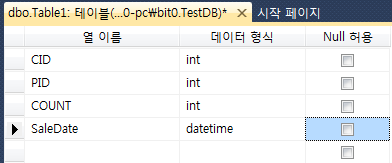이번에는 쿼리문을 이용하여 테이블을 추가하는 것을 해 봅시다. 여기서는 고객 테이블을 추가하는 것을 보여드릴게요. 데이터 베이스의 컨텍스트 메뉴에서 새 쿼리를 선택하세요. 그리고 테이블 추가 창에서 닫기 버튼을 누르세요.
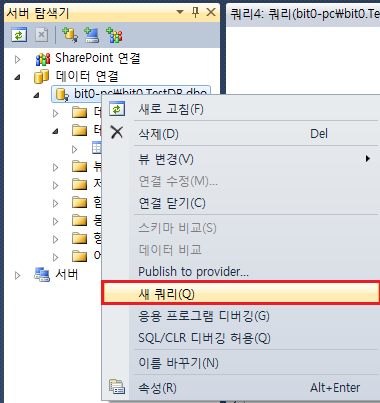
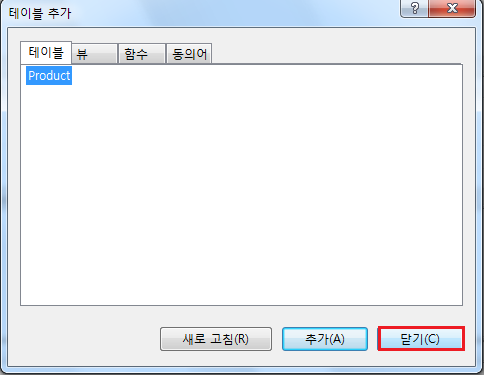
그리고 테이블을 생성하는 쿼리문을 작성합니다. 테이블을 생성하는 쿼리문은 다음과 같습니다.
CREATE TABLE [테이블 명]
(
[컬럼 이름] [컬럼 형식 및 속성 지정],
[컬럼 이름] [컬럼 형식 및 속성 지정],
…
)
이 책에서는 간략하게 SQL 쿼리문을 다루기는 하지만 깊이 있게 다루지는 않습니다.
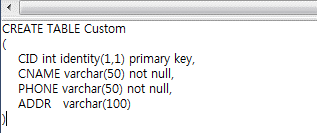
쿼리문을 작성하였으면 컨텍스트 메뉴에서 SQL 실행을 선택하세요.
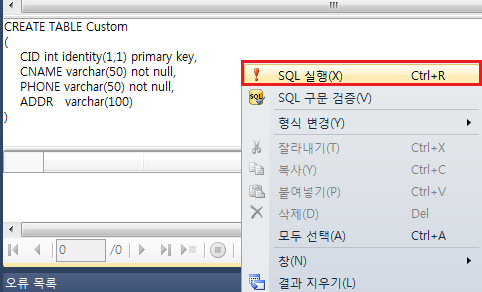
만약, 쿼리 정의 다름 창이 뜨셔도 계속 버튼을 누르면 쿼리를 실행합니다. 물론 쿼리문을 잘못 작성하면 동작하지 않습니다.
쿼리를 실행하더라도 서버 탐색기에 추가한 테이블이 바로 보이지 않습니다. 테이블의 컨텍스트 메뉴에서 새로 고침을 선택하셔야 새로 추가한 테이블을 볼 수 있습니다.
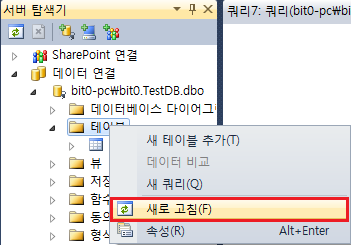
고객 테이블과 상품 테이블을 추가하였으면 판매 테이블을 추가해 봅시다. 여기서는 처음에 추가한 상품 테이블을 만드는 방법으로 판매 테이블을 추가할게요. 추가할 판매 테이블은 CID, PID와 판매 개수(COUNT), 판매 일시(SaleDate)로 구성할게요.